ノートパソコンの白い画面のトラブルシューティング ガイド (コンピューターの白い画面を解決する方法とヒント)

|
現代の技術の発展により、コンピューターは人々の仕事や娯楽に欠かせないツールになりました。しかし、コンピューターを使用しているときに、突然白い画面が表示されるなどの問題に遭遇することがあり、仕事や生活に大きな支障をきたします。この記事では、ノートパソコンの白い画面の問題を解決するための方法とテクニックを紹介し、読者がすぐに通常の使用を再開できるようにします。 1. ハードウェアの接続が緩んでいないか確認する ノートパソコンに白い画面が表示される場合は、まずハードウェアの接続が緩んでいないかどうかを確認してください。電源アダプターとバッテリーを取り外し、接続がしっかりと安定していることを確認して再度接続します。 2. パソコン内部のほこりを掃除する コンピューター内部に蓄積されたほこりはハードウェアの正常な動作に影響を与え、白い画面現象を引き起こす可能性があります。専門的なコンピュータークリーニングツールを使用して、内部のほこりを除去し、良好な熱放散を確保します。 3. モニターケーブルが緩んでいないか確認する コンピュータの画面が白い場合は、モニターのケーブルが緩んでいないかどうかを確認してください。ケーブルを再度差し込んでしっかりと接続し、頻繁な抜き差しによるインターフェースの損傷を回避してください。 4. 画面の明るさとコントラストを調整する コンピューターの画面が白くなる原因として、画面の明るさやコントラストの設定が不適切であることが考えられます。ファンクションキーの組み合わせを押すか、オペレーティング システムの表示設定インターフェイスに入り、画面の明るさとコントラストを調整して、通常の表示が復元されるかどうかを確認します。 5. グラフィックカードのドライバーを更新する グラフィック カード ドライバーが古かったり破損していると、コンピューターの画面に何も表示されないことがあります。デバイス マネージャーを開き、グラフィック カード ドライバーを見つけて、[ドライバーの更新] を選択し、プロンプトに従ってドライバーの更新を完了します。 6. オペレーティングシステムを工場出荷時の設定に復元する 上記の方法が機能しない場合は、オペレーティング システムを工場出荷時の設定に復元することを検討してください。重要なデータをバックアップした後、リカバリモードに入り、プロンプトに従ってオペレーティング システムを復元します。ただし、これを行うとすべてのデータが消去されるため、注意して実行してください。 7. ハードウェア障害の確認 上記の方法でもコンピューターの白い画面の問題を解決できない場合は、ハードウェア障害が原因である可能性があります。メンテナンスについては専門の技術者にお問い合わせいただくか、アフターサービスセンターに直接お送りいただくことも可能です。 8. オペレーティングシステムを再インストールする コンピューターの画面が白くなる原因は、オペレーティング システムの問題である可能性もあります。重要なデータをバックアップした後、オペレーティング システムを再インストールし、指示に従います。ただし、オペレーティング システムを再インストールする前に、まずデータをバックアップすることをお勧めします。 9. ウイルスやマルウェアのチェック ウイルスやマルウェアに感染すると、コンピューターの画面が白くなることもあります。信頼できるウイルス対策ソフトウェアを使用してコンピューターを完全にスキャンし、ウイルスやマルウェアを削除して、コンピューターの安全性と正常な動作を確保します。 10. コンピュータを再起動します 場合によっては、単純に再起動するだけでコンピューターの白い画面の問題が解決することがあります。コンピューターの電源をオフにし、電源を外し、しばらく待ってからコンピューターを再起動して、ディスプレイが正常に復元されるかどうかを確認します。 11. メモリースティックが緩んでいないか確認する メモリスティックが緩んでいると、コンピューターの画面が白くなることもあります。コンピュータをシャットダウンし、ケースを開いて、メモリスティックがしっかりと挿入されているかどうかを確認します。緩んでいる場合は再度挿入し、しっかりと締まっていることを確認してください。 12. オペレーティングシステムファイルを修復する オペレーティング システム ファイルが破損すると、コンピューターの画面が白くなる場合があります。 Windows では、システムに組み込まれている sfc/scannow コマンドを使用して、オペレーティング システム ファイルを修復し、通常の操作を復元できます。 13. モニターを交換する 白い画面の問題が解決しない場合は、モニターの交換を検討してください。外部モニターを接続して、表示が正常かどうかを確認します。外部モニターが正常に動作する場合、問題は元のモニターにあると考えられます。 14. システムリカバリを実行する コンピューターで白い画面の問題が発生する前に、システム設定やソフトウェアのインストールは行われましたか?システムの回復を試して、白い画面の問題が発生する前の状態にシステムを復元してください。 15. 専門家に修理を依頼する 上記の方法が効果がない場合には、専門の修理業者に依頼することをお勧めします。彼らはより専門的な設備と知識を持ち、コンピューターの白い画面の問題をより正確に判断して解決することができます。 ノートパソコンに白い画面の問題が発生した場合は、ハードウェアを再接続し、内部のほこりを掃除し、画面の明るさとコントラストを調整し、グラフィック カード ドライバーを更新するなどして解決を試みることができます。これらの方法のいずれも機能しない場合は、オペレーティング システムの復元、ハードウェア障害の確認、またはオペレーティング システムの再インストールを検討してください。問題が解決しない場合は、ウイルスのチェック、コンピューターの再起動、メモリスティックの確認などを行うことで解決できます。これらの方法がどれも機能しない場合は、問題が適時に解決されるように専門家の助けを求めるのが最善です。 |
<<: モニターの点滅問題を修正する(画面のちらつきを修正して目を保護する方法)
>>: 誤って削除されたテキストメッセージを復元するにはどうすればよいですか? (誤って削除したテキストメッセージを素早く取得し、情報の損失を回避します)
推薦する
マルドゥック・スクランブル 圧縮:深遠なテーマとビジュアルの融合を評価する
『マルドゥック・スクランブル 圧縮』:深遠なるサイバーパンクの世界 『マルドゥック・スクランブル 圧...
寒くなったら目を守ることを忘れないでください
天津では最近、強風と寒冷化が続いており、昨日から正式に冬に入りました。私たちは体を暖かく保ちますが、...
ほこりっぽい環境で仕事をすることが多いですか?塵肺症に注意
塵肺症は法定職業病の一つです。検察日報によれば、わが国では職業病に苦しむ人の約90%が塵肺症に苦しん...
アニメ『浪曲紀行 清水次郎長伝』の魅力と評価
アニメ『浪曲紀行 清水次郎長伝』の魅力と評価 2000年に放送されたTVアニメシリーズ『浪曲紀行 清...
ご気分はいかがですか?感情をコントロールする5つの方法
社会の発展と進歩に伴い、女性は職場で一生懸命働くだけでなく、家庭での家事の大半を引き受け、高齢者の世...
『ソリトンの悪魔』:怒りの波動を描く感動のレビュー
『ソリトンの悪魔 The Wave of Rage』:波紋を呼ぶ怒りの物語 1998年6月7日、映画...
警告 |これらの種類の癌は次の世代に受け継がれる可能性があります。
がんは食事や環境要因の影響を受けるだけでなく、遺伝子とも大きく関係しています。そして、がんは次の世代...
QQ起動時に個人フォルダにアクセスできない場合の対処法(QQが個人フォルダにアクセスできない問題を解決するためのヒントと注意事項)
QQは個人フォルダにアクセスできませんQQ を使用しているときに、個人用フォルダーにアクセスできない...
リブを湯通しした後、煮込むときはお湯と冷水のどちらを使うべきでしょうか?リブを湯通しした後、煮込むのに適した水は何ですか?
スペアリブが人気の肉料理であることは誰もが知っています。さまざまな栄養素が含まれており、味も良く、香...
流行中に歯を抜くことはできますか?流行中に歯を抜くことができない場合はどうすればいいですか?
抜歯が歯科治療の一般的な方法であることは誰もが知っています。特に親知らずが痛い場合は、多くの人が歯を...
「しあわせってなあに」レビュー:感動の涙と笑顔が溢れるアニメ
『しあわせってなあに』 - 心の深い問いかけと感動のOVA 1991年7月9日に公開されたOVA『し...
兄に付ける薬はない!2 -快把我哥帯走2- の徹底評価と感想
『兄に付ける薬はない!2 -快把我哥帯走2-』の全方位的評測と推薦 ■作品概要 『兄に付ける薬はない...
日焼けの注意点は何ですか?日焼け防止スキンシールドを手に入れましょう
炎天下で楽しい時間を過ごすのは、間違いなく素晴らしいことですが、うっかり長時間太陽に当たってしまうと...
リビングとバルコニーの間にはどのようなドアを設置するのが良いでしょうか?リビングとバルコニーの間のドアを素敵に見せるにはどうすればいいでしょうか?
私たちは皆、リビングルームとバルコニーが家の中で重要な場所であると同時に、装飾に多くの考えと努力を必...





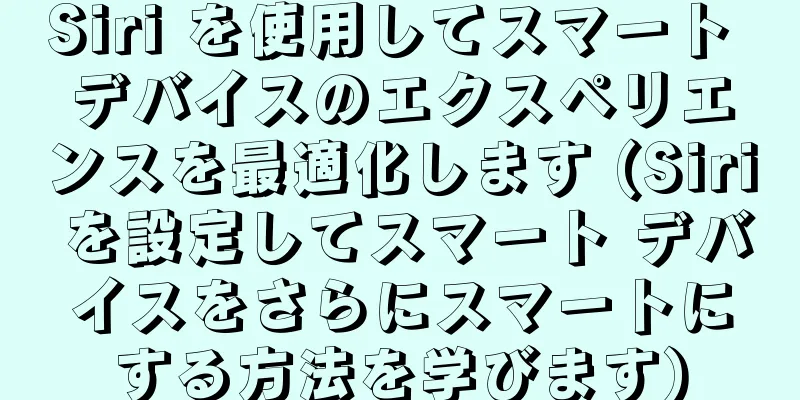

![[2・4 世界がんデー] AIに立ち向かう私たちにはできる](/upload/images/67f1bf65843b1.webp)

